Saat ini, mengambil foto telah menjadi bagian dari kehidupan sehari-hari masyarakat. Dari mengabadikan rutinitas pagi hari hingga momen sebelum tidur, foto membantu kita mendokumentasikan kehidupan kita. Sebelum membagikan foto-foto ini, banyak yang suka melakukan edit untuk mempercantik tampilannya.
Salah satu teknik pengeditan yang umum adalah menambahkan latar belakang pada foto. Menambahkan latar belakang dapat membuat foto Anda lebih menarik secara visual. Ini memungkinkan Anda mengatur suasana dan menyampaikan suasana hati atau pesan tertentu. Jika anda penasaran bagaimana caranya menambahkan latar belakang ke foto, teruslah membaca untuk mempelajari lebih lanjut!
Bagian 1. Tambahkan Latar Belakang ke Foto di Windows dan Mac
Photoshop adalah program populer yang tersedia untuk komputer Windows dan Mac untuk mengedit foto dengan berbagai cara. Salah satu fitur bawaan bermanfaat yang disediakannya adalah menambahkan latar belakang ke foto. Ini dapat membantu Anda menempatkan latar belakang di belakang foto Anda dan mengubah ukurannya. Ini menawarkan opsi untuk menyesuaikan latar belakang Anda. Ini termasuk mengubah warna latar belakang dan menambahkan efek agar terlihat lebih realistis. Selain itu, Anda bisa memadukan pinggirannya. Oleh karena itu, latar belakangnya tampak seperti ada di dalam foto.
Berikut cara menambahkan background di Photoshop:
Langkah 1Buka Adobe Photoshop.
Langkah 2Pergi ke Mengajukan dan pilih Membuka tombol untuk mengimpor gambar Anda. Temukan kotak lapisan setelah gambar Anda dimuat.
Anda dapat mengganti nama lapisan yang berisi gambar Anda agar proyek Anda tetap teratur. Setelah selesai, tekan Oke tombol untuk mengonfirmasi perubahan.
Langkah 3Tekan Ctrl + Alt + C untuk Windows atau Opsi + Cmd + C untuk Mac untuk mengubah ukuran kanvas. Anda juga dapat menggunakan Relatif pilihan untuk memperluas kanvas dari ukuran saat ini dengan pengukuran tertentu. Selain itu, Anda dapat memilih satuan pengukuran yang berbeda, seperti piksel atau sentimeter.
Langkah 4Seret dan lepas file gambar ke area kanvas yang diperluas untuk menambahkan latar belakang pada gambar Anda. Setelah memasukkan gambar latar belakang, Anda dapat mengubah ukuran dan rasio agar sesuai dengan kanvas. Setelah puas, klik Kutu tombol untuk menerapkan perubahan.
Langkah 5Anda harus mengatur ulang lapisan untuk memastikan gambar asli Anda terlihat di atas latar belakang. Klik dan tahan layer gambar asli di kotak lapisan. Lalu, seret ke atas lapisan latar belakang.
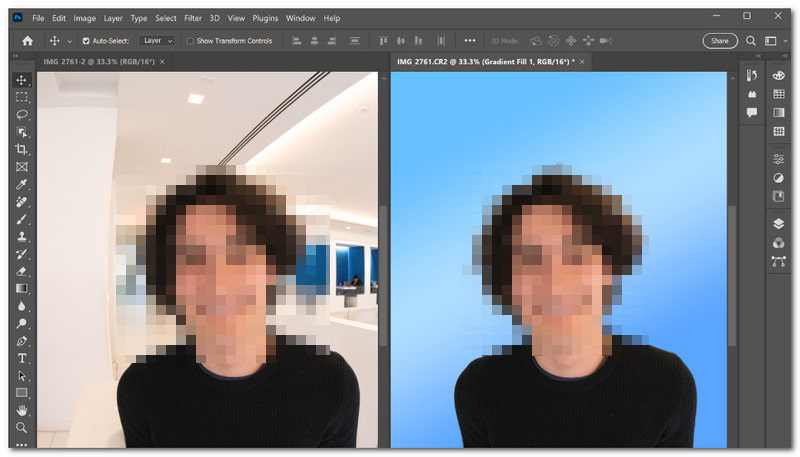
Bagian 2. Cara Menambahkan Latar Belakang ke Foto di iPhone
Aplikasi seluler yang dapat membantu Anda menambahkan latar belakang ke foto Anda adalah Magic Eraser Background Editor. Ini sempurna bagi pengguna yang ingin mempercantik latar belakang gambar mereka dengan mudah. Ia menawarkan opsi untuk menghapus bagian gambar yang tidak Anda inginkan dan menggantinya. Selain itu, ini memungkinkan Anda mengunduh gambar berkualitas tinggi, sehingga foto yang Anda edit tetap terlihat bagus.
Berikut cara menambahkan background foto di iPhone menggunakan Magic Eraser Background Editor:
Langkah 1Instal Editor Latar Belakang Penghapus Ajaib menggunakan perangkat seluler Anda.
Langkah 2Buka aplikasi dan pilih Foto pilihan untuk mengunggah gambar yang ingin Anda edit.
Langkah 3Gambar Anda akan muncul di layar aplikasi. Silakan gunakan Tongkat sihir dan klik Penghapus untuk menghapus latar belakang dari gambar Anda.
Langkah 4tekan Panah Atas tombol dan pilih Sunting Latar Belakang pilihan untuk menambahkan latar belakang ke gambar Anda. Setelah latar belakang ditambahkan, klik Menyimpan tombol. Kemudian, putuskan untuk menyimpan file Anda dalam format yang Anda inginkan.
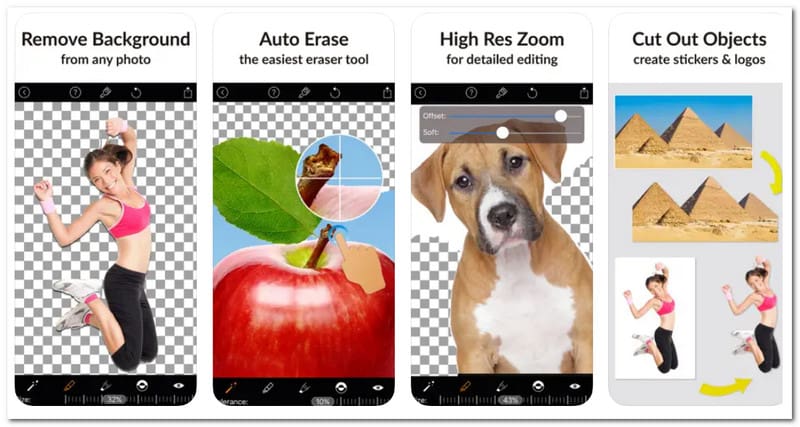
Bagian 3. Bonus: Cara Menghapus atau Mengubah Latar Belakang Gambar
Apakah Anda ingin mengubah atau menghapus latar belakang foto? Penghapus Latar Belakang AVAide adalah tempat yang dituju. Ini dapat diakses di sistem operasi apa pun karena berfungsi di berbagai browser web.
Platform ini menggunakan kecerdasan buatan terbaik untuk mendeteksi dan menghapus latar belakang gambar Anda secara otomatis. Tidak hanya menawarkan berbagai pilihan warna untuk latar belakang, tetapi juga memungkinkan Anda mengunggah gambar untuk digunakan sebagai latar belakang.
Selain itu, AVAide Background Remover menyediakan opsi pemotongan untuk membantu Anda menghapus bagian gambar yang tidak diinginkan. Yang terbaik dari semuanya, ini sepenuhnya gratis dan mudah dinavigasi. Baik Anda ingin membuat gambar yang terlihat profesional atau bersenang-senang dengan foto Anda, AVAide Background Remover siap membantu Anda.
Langkah 1Pertama, kunjungi situs resmi AVAide Background Remover di browser web Anda.
Langkah 2tekan Pilih Foto tombol untuk menambahkan gambar yang ingin Anda hapus atau ubah latar belakangnya.
Langkah 3AVAide Background Remover akan segera menghapus sorotan latar belakang gambar setelah dimuat. Meskipun demikian, Anda bisa mulai mengerjakannya. Ini akan membiarkan subjek utama disorot, seperti yang Anda lihat di layar pratinjau kanan.
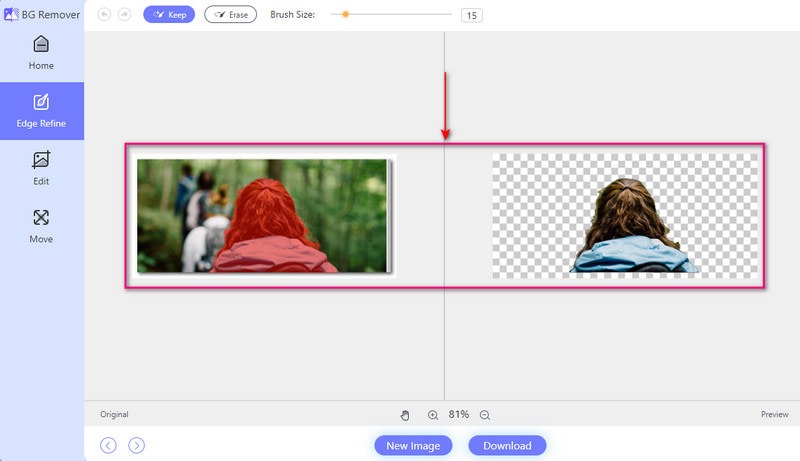
Langkah 4Pergilah ke Sunting tab. Di sinilah Anda dapat menghapus atau mengubah latar belakang gambar. Anda dapat mengubah latar belakang menggunakan warna yang tersedia. Warna-warna tersebut antara lain biru, merah, putih, punggung, hijau, pink, dll.
tekan Gambar pilihan untuk menggunakan foto di file lokal Anda sebagai latar belakang. Misalkan Anda ingin menghapus bagian yang tidak diinginkan pada gambar Anda; Anda dapat menggunakan Tanaman pilihan.
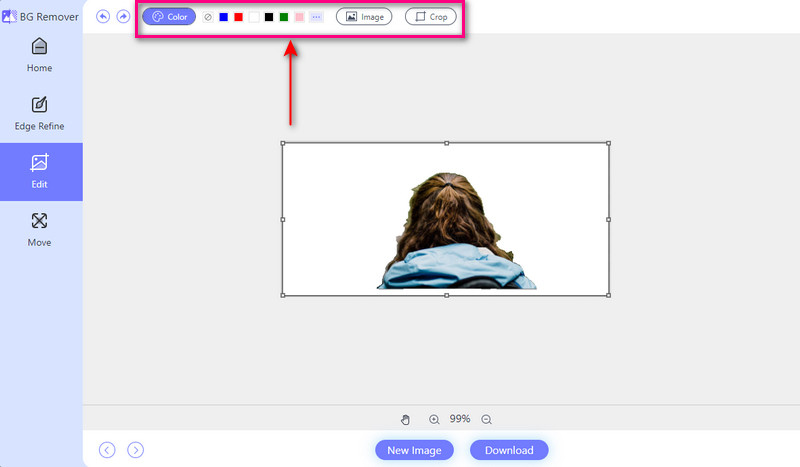
Langkah 5Setelah mengganti atau menghapus background, silahkan simpan hasilnya dengan mengklik Unduh tombol.
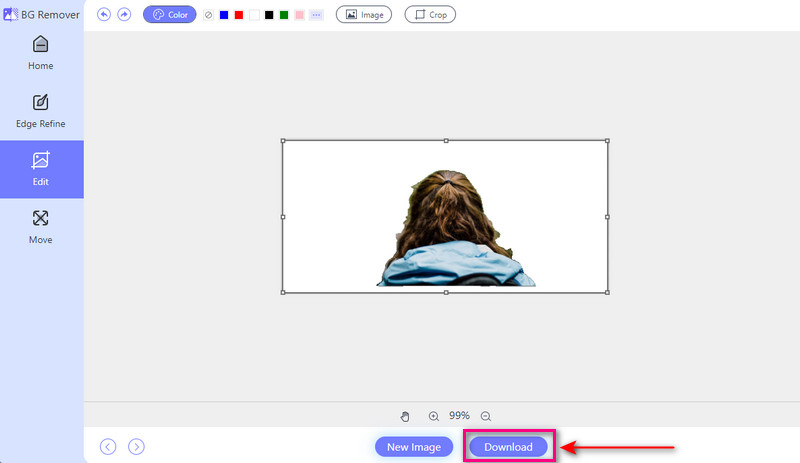
Bagian 4. FAQ tentang Menambahkan Latar Belakang ke Foto
Apakah ada aplikasi untuk memberi background pada gambar?
Photo Room adalah aplikasi yang mudah digunakan yang memungkinkan Anda memberi latar belakang pada foto Anda dengan mudah. Anda memiliki opsi untuk memilih latar belakang dari berbagai pilihan. Anda juga dapat mengunggah gambar Anda untuk dijadikan latar belakang. Selain itu, aplikasi ini menawarkan fitur fitur lainnya. Ini termasuk menambahkan teks, stiker, dan efek untuk menyempurnakan foto Anda.
Bagaimana cara menambahkan latar belakang pada foto di Canva?
Mulai desain baru atau buka desain yang sudah Anda buat. Klik tombol Latar Belakang di sisi kiri layar. Pilih dari opsi seperti warna solid, gradien, gambar, dan pola. Jika Anda lebih suka menggunakan gambar atau pola Anda, Anda dapat mengunggahnya dengan mengeklik tombol Unggah. Kemudian, pilih file gambar dari komputer Anda.
Alat AI manakah yang dapat mengubah latar belakang foto?
PicsArt adalah platform pengeditan canggih yang menggunakan kecerdasan buatan untuk menyempurnakan foto. Salah satu fitur yang menonjol adalah pengubah latar belakangnya. Ini memungkinkan Anda mengganti latar belakang hanya dengan satu ketukan. Selain itu, ia menawarkan berbagai fitur lainnya. Ini termasuk pengeditan video, pembuatan kolase, stiker, dan efek bergaya.
Apakah area putih pada gambar transparan?
Saat Anda melihat gambarnya, Anda akan melihat bahwa bagian putihnya menjadi tembus pandang. Namun bagian putihnya tidak akan tampak transparan saat Anda menyimpannya.
Berapa biaya berlangganan versi premium Magic Eraser Background Editor?
Editor Latar Belakang Penghapus Ajaib menawarkan versi gratis dan berbayar. Versi berbayar berharga $9.99. Versi berbayar memungkinkan Anda untuk menggunakan fitur-fitur canggih, dan tidak ada iklan yang muncul di layar Anda.
Anda telah belajar caranya menambahkan latar belakang ke gambar Anda dari rincian di atas. Menambahkan latar belakang pada gambar Anda dapat membuatnya lebih hidup dan menarik. Ini meningkatkan tampilan keseluruhan.
Jika Anda ingin mengubah atau menghapus latar belakang gambar Anda, Anda dapat mengandalkan AVAide Background Remover. Mudah digunakan dan menyediakan fitur untuk membantu Anda mengubah foto agar sesuai dengan preferensi Anda. Cobalah dan buka potensi penuh foto Anda!

Penghapus Latar Belakang AVAide
Menggunakan AI dan teknologi penghapusan latar belakang otomatis untuk menangkap latar belakang kompleks dari JPG, JPEG, PNG, dan GIF.
COBA SEKARANG



